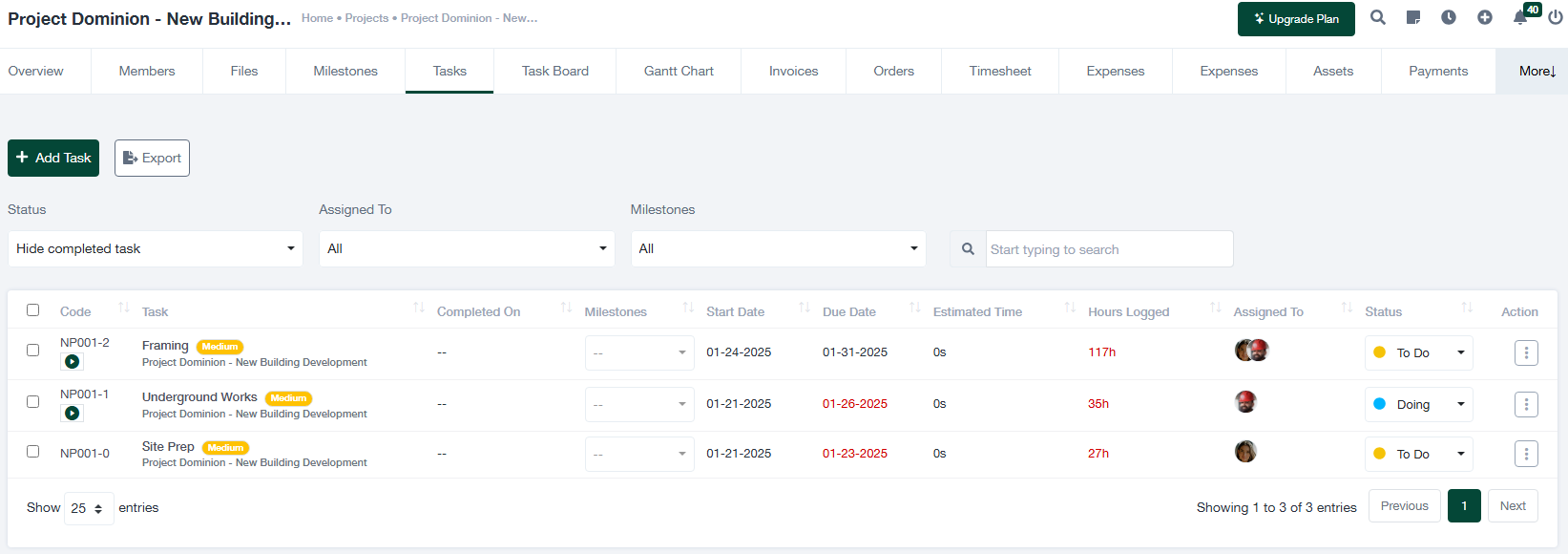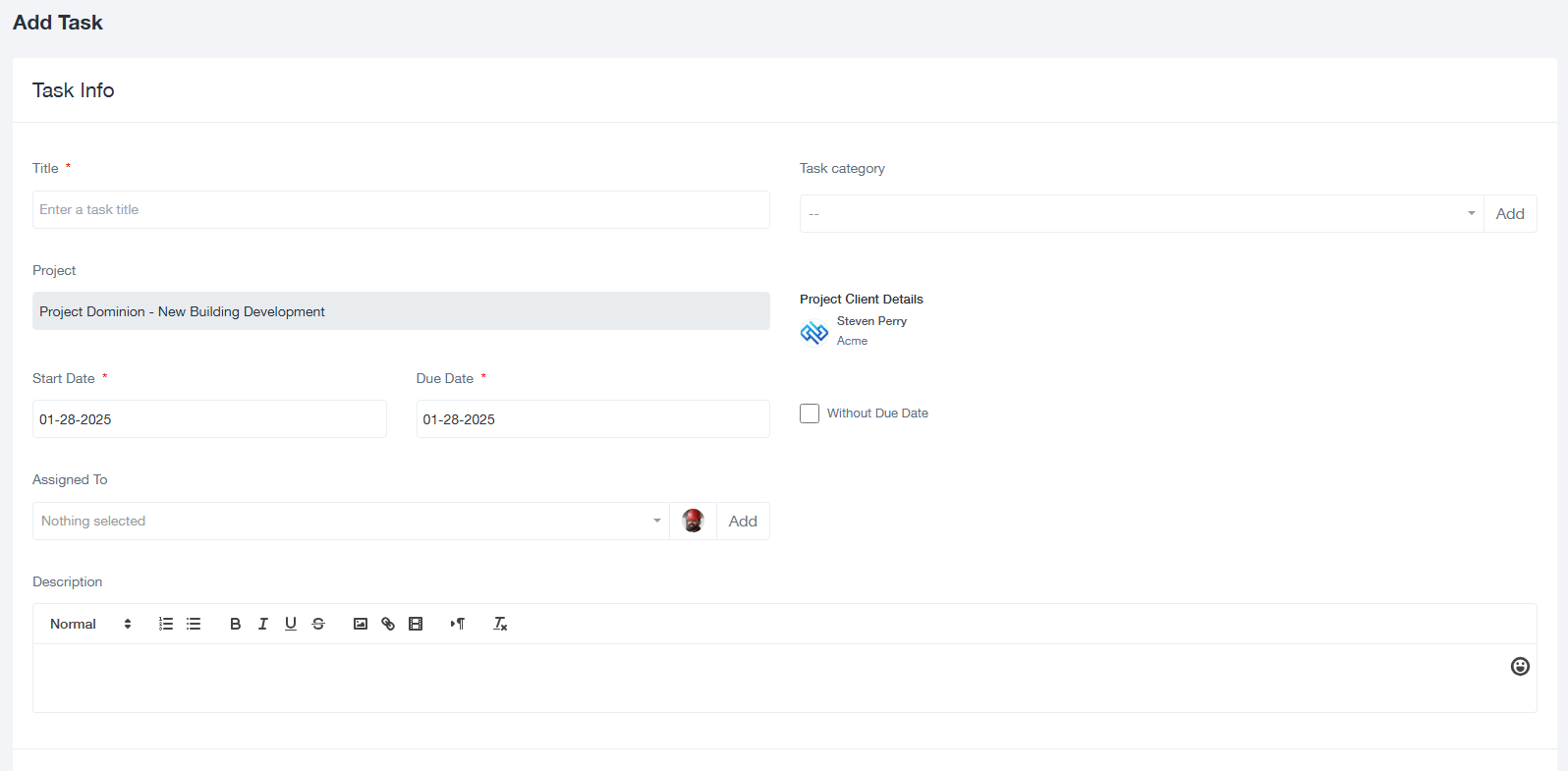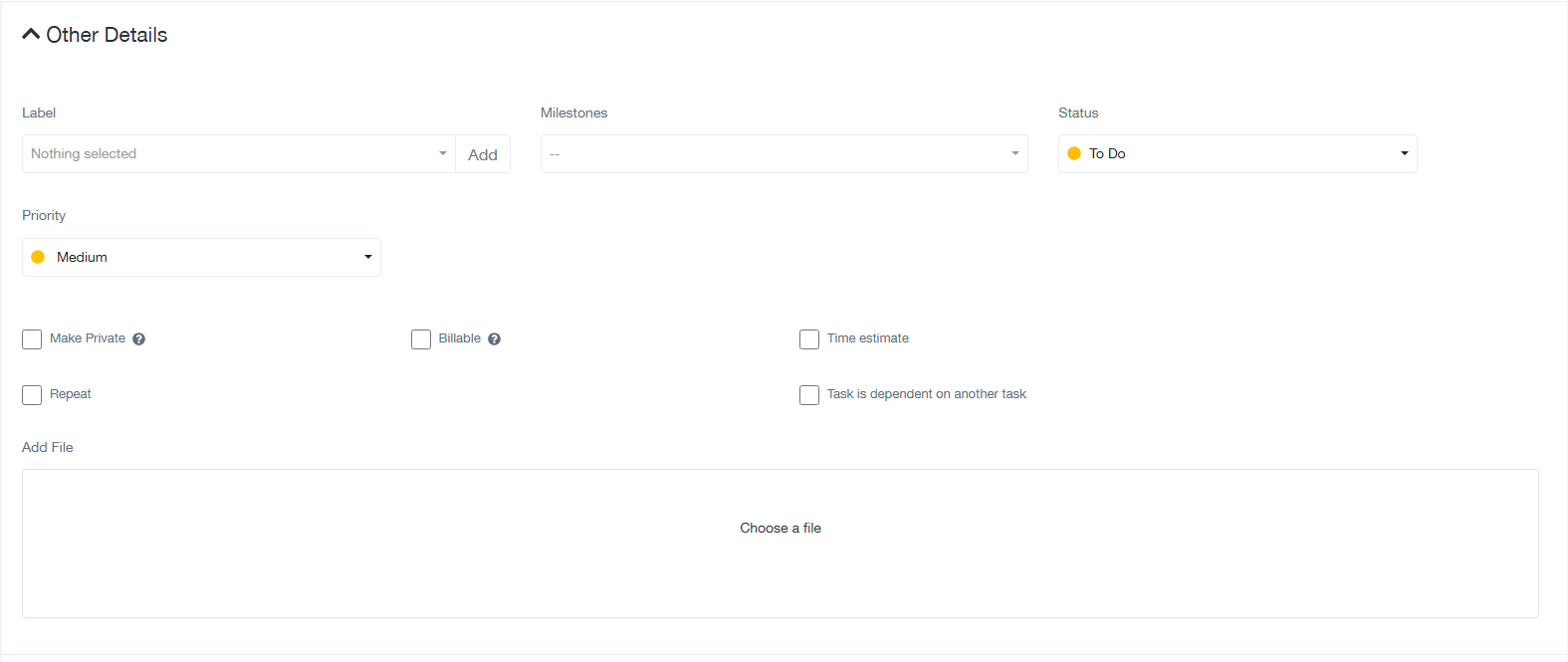Guide de gestion des tâches
Ce guide explique comment créer, gérer et suivre efficacement les tâches d'un projet.
1. Présentation de l'onglet Tâches
L'onglet "Tâches" offre une vue d'ensemble de toutes les tâches associées à un projet. Les fonctionnalités suivantes sont disponibles :
- + Ajouter une tâche : Créer une nouvelle tâche dans le projet.
- Exporter : Télécharger les données relatives aux tâches à des fins d'établissement de rapports.
- Filtre d'état : Filtrer les tâches en fonction de leur état d'achèvement (par exemple, masquer les tâches achevées).
- Affecté au filtre : Visualiser les tâches assignées à des membres spécifiques de l'équipe.
- Filtre de jalons : Filtrer les tâches liées à des étapes spécifiques du projet.
- Barre de recherche : Recherchez des tâches en saisissant des mots-clés, des codes ou des noms de tâches.
- Table de travail : Affiche les colonnes suivantes :
- Code : Identifiant unique pour chaque tâche.
- Tâche : Nom de la tâche.
- Terminé le : Date à laquelle la tâche a été achevée.
- Jalons : Jalons associés à la tâche.
- Date de début : Date de début de la tâche.
- Date d'échéance : Délai d'exécution de la tâche.
- Durée estimée : Estimation du temps nécessaire à la réalisation de la tâche.
- Heures enregistrées : Temps total passé sur la tâche.
- Affecté à : Employés responsables de la tâche.
- Statut : Statut actuel de la tâche (par exemple, À faire, En cours, Terminé).
- Action : Options pour modifier ou gérer la tâche.
2. Création d'une nouvelle tâche
Suivez les étapes suivantes pour créer une nouvelle tâche :
- Cliquez sur le bouton + Ajouter une tâche bouton.
- Remplissez la section "Informations sur la tâche" avec les détails suivants :
- Titre : Saisissez le nom de la tâche (obligatoire).
- Catégorie de tâches : Catégoriser les tâches pour mieux les organiser.
- Projet : Affiche automatiquement le projet en cours.
- Date de début : Indiquez la date de début de la tâche (obligatoire).
- Date d'échéance : Indiquer la date limite d'achèvement de la tâche (obligatoire).
- Affecté à : Sélectionner les membres de l'équipe responsables de la tâche.
- Description : Fournir des détails ou des instructions supplémentaires pour la tâche.
- Dans la section "Autres détails", configurez des options supplémentaires :
- Étiquette : Ajouter une étiquette pour la catégorisation.
- Jalons : Lier la tâche à des étapes spécifiques du projet.
- Priorité : Définissez la priorité de la tâche (par exemple, faible, moyenne, élevée).
- Statut : Définir le statut initial de la tâche (par exemple, À faire).
- Drapeaux optionnels : Cases à cocher pour marquer la tâche comme privée, facturable, répétable ou dépendante d'une autre tâche.
- Ajouter un fichier : Joindre les documents pertinents à la tâche.
- Cliquez sur Économiser pour créer la tâche ou Annuler pour annuler les modifications.
- L'indicateur "facturable" vous permet d'imputer du temps à une tâche spécifique et de facturer le client par la suite.
3. Gestion des tâches
Pour gérer les tâches existantes, procédez comme suit :
- Modifier la tâche : Cliquez sur le menu d'action de la tâche et sélectionnez "Modifier". Mettez à jour les détails de la tâche si nécessaire et enregistrez les modifications.
- Suivre les progrès : Utilisez la colonne "Statut" pour mettre à jour l'état d'avancement de la tâche (par exemple, À faire, En cours, Terminé).
- Filtrer les tâches : Utilisez les filtres de statut, d'assigné à ou de jalon pour réduire les listes de tâches.
4. Exportation des données de la tâche
Pour exporter des données de tâches pour l'établissement de rapports :
- Cliquez sur le bouton Exportation bouton.
- Sélectionnez le format souhaité (par exemple, CSV, Excel) et téléchargez le fichier.
5. Conseils pour une gestion efficace des tâches
- Attribuez des rôles et des délais clairs aux tâches pour une meilleure responsabilisation.
- Mettre régulièrement à jour l'état des tâches afin d'assurer un suivi précis du projet.
- Utilisez des catégories de tâches, des étiquettes et des jalons pour une meilleure organisation.
- Contrôler les heures enregistrées afin de suivre l'évolution des tâches et d'adapter les plans en conséquence.
Pour plus d'assistance, contactez votre administrateur système ou consultez le centre d'aide.